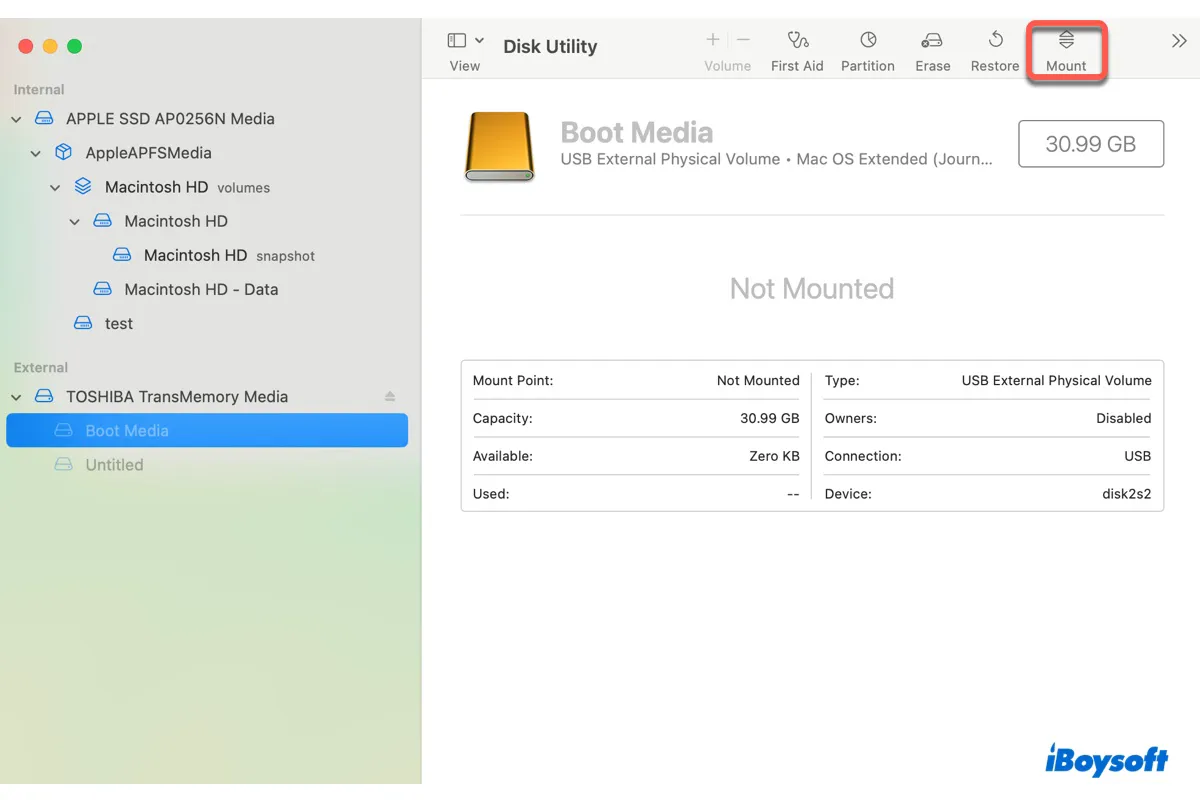巨大なハードドライブメーカーである東芝は、そのドライブがデータの読み書きに優れているため、多くの賞賛を受けています。ユーザーはいつもmacOSやWindowsプラットフォームでのバックアップやファイルストレージのためにそのラインナップを選択しています。
しかし、ある日、何の手がかりもないままMacで東芝ハードドライブがマウントされないというトラブルに遭遇します。これは悪い状況であり、この問題はドライブ上のイメージ、ドキュメント、プレゼンテーション、または数字へのアクセス不能をもたらします。以下は実際のシナリオです:
過去5、6か月間、iPhotoライブラリとTime Machineのバックアップのコピーを保存するために東芝2TB外付けドライブを使用してきました。昨日、ドライブをUSBスロットに差し込んだところ、デスクトップ上に表示されなくなっていました。ディスクユーティリティではマウントされておらず、フォーマット以外の操作をすることができません。東芝外部ハードドライブがMacでマウントされない問題を修正するための提案はありますか?
このポストでは、Mac上で東芝ハードドライブがマウントされない原因とその解決方法が後に示されます。同時に、このトラブルを心配する必要はありません。最終的な解決策がここに見つかるからです!さらに、マウントできない東芝ハードドライブから失われたファイルを回復する方法も含まれています。
Macでマウントされない東芝の外付けハードドライブを修正する方法は?
東芝のハードドライブがマウントされない原因はさまざまなものが考えられますが、この投稿ではそれらの原因に焦点を当て、適切な解決策を提供しています。ぜひ読んでみてください!
解決策1:接続を確認する
確かで安定した接続は、ハードドライブへのアクセスをスムーズにするための優先事項です。東芝のハードドライブがマウントされない場合は、まず接続を確認する必要があります。
1⃣️ アダプター、リーダー、またはエンクロージャーを交換してください。マックポートの設計上、ハードドライブとマシンを接続するためには接続ブリッジが必要です。アダプター、リーダー、ケーブル、またはエンクロージャーを変更して、接続の問題を除外してください。
2⃣️ 東芝のハードドライブを別のポートやマシンに挿入してください。東芝のハードドライブがマウントされない原因は、マシンにもあるかもしれません。別のポートやコンピュータに挿入してみて、問題がコンピュータのせいかどうかを確認してください。
解決策2:Macを再起動してドライブを再接続する
時々、Macは奇妙な一時的な問題に陥り、ドライブのマウントさえできないことがあります!このときは、Macを再起動して突然のエラーを解消し、次にハードドライブを再接続してください:
安全に東芝のハードドライブを取り外す > Appleメニューをクリック > 再起動を選択 > Macが再起動後にハードドライブを再接続してください。
この方法でも意味がない場合は、以下の方法を試してみてください。
解決策3:Macに東芝のハードドライブを表示させる
時々、東芝のハードドライブがマウントされないのではなく、Macが接続されたハードドライブをデスクトップに表示しないように設定されていることがあります。Macにハードドライブを表示させるには、Disk UtilityやFinderを使うことができます。以下は手順です:
1⃣️ いくつかのドライブが何らかの理由で非表示になっている場合は、Disk Utilityですべてのデバイスを表示できます:Disk Utility > 表示 > すべてのデバイスを表示。
2⃣️ Macが接続されたハードドライブを表示するために、Finderの設定を変更してください:
ステップ1: Finderに移動 > 環境設定 > 一般タブを選択して"外付けディスク"を選択し、外部ハードドライブをデスクトップに表示します。
ステップ2: Finderに移動 > 環境設定 > サイドバーに移動し、ロケーションの下の"外付けディスク"がチェックされていることを確認します。その後、外部ハードドライブが通常通り表示されます。
解決策4:iBoysoft Data Recoveryソフトウェアを使用して東芝のドライブをマウントする
東芝外部ハードドライブをマウントするためにIBoysoftデータ復旧ソフトウェアを試すこともできます。これは強力なディスクスキャンスキルとデータ復旧アルゴリズムで構成されています。これにより、すべての検出されたハードドライブをスキャンし、ファイルの復旧のための道を開くことができます。
iBoysoftデータ復旧ソフトウェアは、外部ハードドライブがマウントされていない場合、読み取り不可能、壊れている、アクセスできない場合でも、失われたデータを回復できます。 macOS Sequoia、Sonoma、Ventura、Monterey、Big Sur、Catalina、Mojaveなどのデバイスで、APFS、HFS、HFS+、exFAT、FAT32ドライブから失われたデータを回復することができます。M4、M3、M2、M1、M1 Pro、M1 Max Macでも正常に動作します。
ドライブがマウントされ、データが手元にある場合のみ、Macで東芝がマウントされない問題を解決するための専門的な方法に取り組むことができます。
ステップ1:MacにiBoysoftデータリカバリをダウンロードしてインストールします。
ステップ2:このプログラムを起動します。起動不可能な東芝外部ハードドライブを選択(ドライブリストに表示される場合)し、「失われたデータを検索」をクリックします。プログラムはこのドライブをスキャンして回復可能なファイルを検索し始めます。
ステップ3:スキャンプロセスが終了すると、見つかったファイルをクリックして「プレビュー」をクリックして確認できます。

ステップ4:取り戻したいアイテムを選択して「回復」をクリックします。
ステップ5:回復されたファイルを確認し、全ての希望するファイルが戻っていることを確認します。
すべてのファイルを手元に揃えると、東芝ハードドライブを機能させるための解決策を開始できます。
ソリューション5:Disk Utilityを使用してマウントできない東芝外部ハードドライブを修復する
幸いなことに、Macにはディスク上の小さなエラーを確認および検証するための組み込みの修復ツールであるFirst Aidがあります。ディスクで遭遇した問題に関係なく、First Aidはいつでも修復する第一選択です。
ステップ1:MacでディスクユーティリティをSpotlight検索で起動します。
ステップ2:左側のドライブリストからグレーアウトした東芝外部ハードドライブを選択します。
ステップ3:上部中央にある「First Aid」を選択し、「実行」をクリックします。
その後、Disk Utilityが東芝ハードドライブをチェックし修復を行い始めます。修復が終了すると、ポップアップウィンドウが表示されます。 First Aidが東芝ハードドライブの修復に失敗した場合、以下のメソッドを試してください。
ソリューション6:再フォーマット前にデータ復元を実行する
ディスクユーティリティーが修復できない アンマウント可能なディスクの場合、最後の解決策はアンマウント可能な外部ハードドライブを再フォーマットして新しいファイルシステムを与えることです。
データ損失を回避するために、フォーマットする前に アンマウント可能な外部ハードドライブから失われたデータを復元する必要があります。
- Applications > Utilities > Disk Utilityに移動します。
- アンマウント可能な東芝外部ハードドライブを選択して、上部の"
- ドライブをフォーマットするための名前と形式を提供します。
- 作業が完了したら、東芝外部ハードドライブをMacでマウントして再度使用できます。
もし、東芝の外部ハードドライブがexFATでフォーマットされている場合、Macで表示されない場合は、このガイドを読んでください:MacでexFATドライブがマウントされない場合はどうすればよいですか?
東芝外部ハードドライブがmacOS Sequoiaでマウントの問題を起こし始めた場合は、このガイドが役立ちます:Mac Sequoiaで外部ハードドライブが表示されない/マウントされない場合の修正
なぜこの投稿をシェアして、より多くの人々をあなたのソーシャルプラットフォームで助けないのですか?
なぜ東芝のハードドライブがMacでマウントされないのですか?
最終的な原因を探ることは問題を解決する上で重要ではないように思えますが、時々トラブルシューターを思い出させるかもしれません。だから、最初に東芝外部ハードドライブがマウントしない原因を突き止めましょう:
これらの一般的な理由が集まったことで、東芝のハードドライブがマウントされない問題を一つずつ除外することで解決できます。 それに加えて、Macでマウントされない他のハードドライブの問題を診断するためにこれらの要因を考慮することさえできます。
この投稿をより多くの人と共有して、情報提供をしてください!